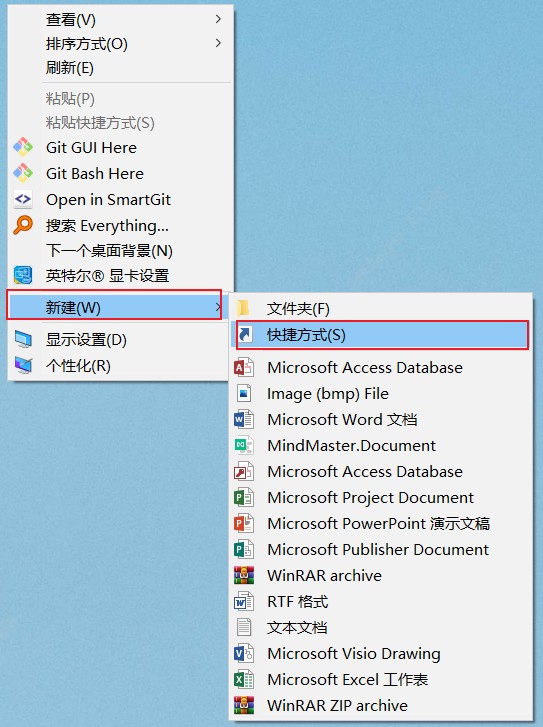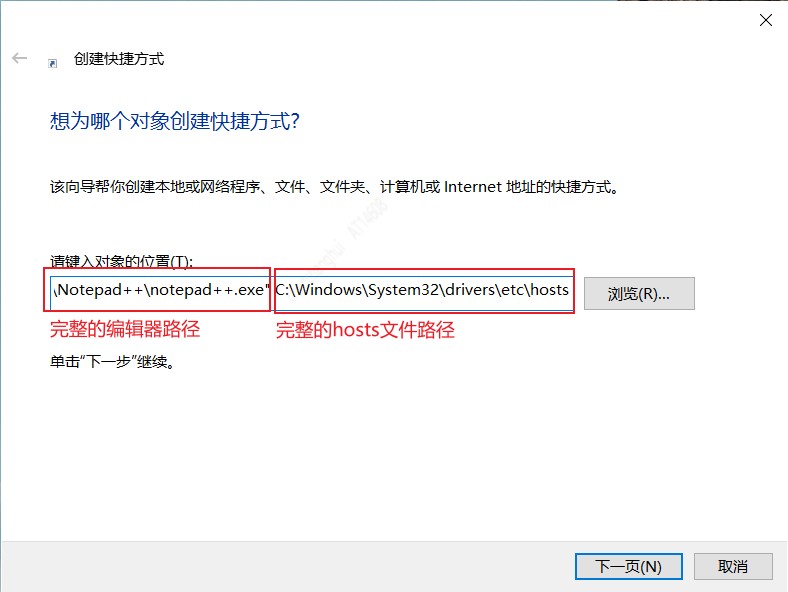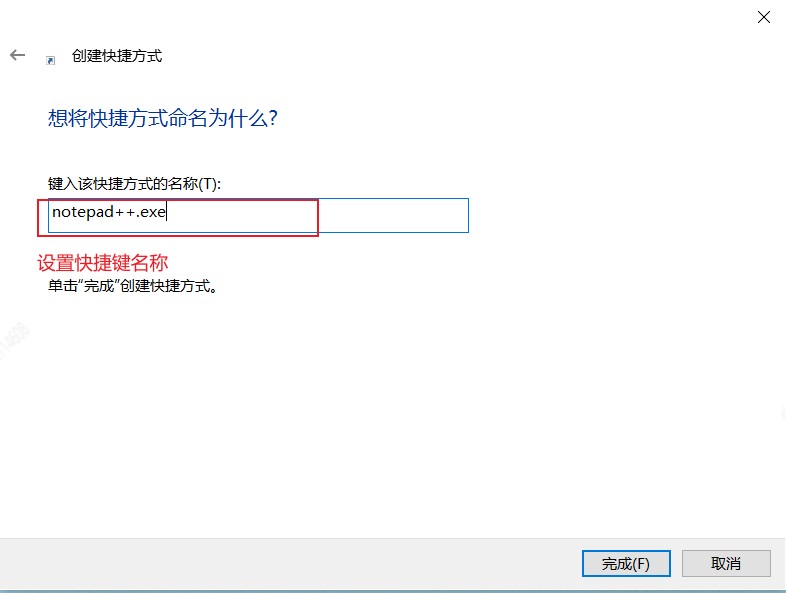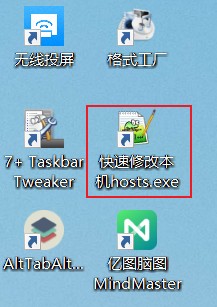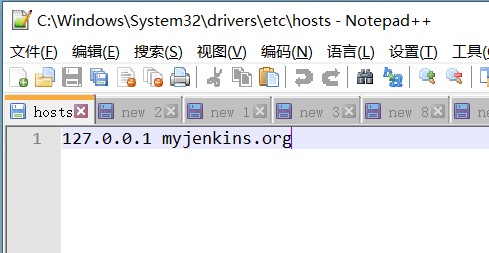Windows如何快速修改hosts文件 |
您所在的位置:网站首页 › windows中hosts文件路径 › Windows如何快速修改hosts文件 |
Windows如何快速修改hosts文件
|
作为开发人员,修改hosts文件可能是一个经常会执行的操作(使用自定义域名映射),但是如果每次都需要在Windows资源管理中进入到目录:C:\Windows\System32\drivers\etc,然后再使用某个文本编辑器打开hosts文件,才能进行编辑。虽然这个操作过程本身并不复杂,但如果每次都是重复执行这个动作,其实效率挺低的。甚至有时候还会出现无法直接保存hosts文件的权限报错,只能先把hosts文件拷贝到其他地方,编辑好了再覆盖回去。 那是否存在某个更加快捷的方式可以直接打开hosts文件进行编辑,并且也不会遇到无法保存的权限报错呢? 常用的外部工具有SwitchHosts,Multiple-host等等。 还有另外一种方式个人觉得是最快捷方便的,就是通过Windows系统的快捷方式实现(最好安装如Notepad++,Sublime Text这样的文本编辑器)。 如下步骤描述了如何创建快速修改hosts文件的快捷方式(使用Notepad++打开): 第一步,在桌面鼠标右键弹出菜单中选择“新建” -> “快捷方式”。
第二步,在新建快捷方式弹出框的“请输入对象的位置(T):”文本框中输入完整的文件编辑器路径和完整的hosts文件路径,如:"C:\Program Files\Notepad++\notepad++.exe" C:\Windows\System32\drivers\etc\hosts
点击“下一页”,设置快捷键名称:
点击“完成”。 此时在桌面就会生成一个能快速打开hosts文件的快捷方式:
双击该快捷方式图标就可以打开hosts文件并进行编辑。
【参考】 https://www.jianshu.com/p/154860a8ce57 win10下快速编辑hosts方法 https://sspai.com/post/43248 在 Windows 上如何管理 Hosts?这里有 3 款小工具推荐给你 |
【本文地址】
今日新闻 |
推荐新闻 |